So laden Sie Ihre Kamera hoch Rollen Sie in iOS zu OneDrive
Mein iCloud-Speicher nähert sich langsam seinem Limit, und glücklicherweise gibt es Möglichkeiten, mit denen Nutzer die mageren Cloud-Angebote von Apple überwinden können. Wenn Sie vor allem im Jahr 2016 in das Apple-Ökosystem einsteigen, wollen Sie das Wachstum der Services vorantreiben. Du kannst nur erwarten, dass du auf dem Weg zu Nickel bist. Die Geräte sind bereits so teuer, dass es unvernünftig erscheint. Apple würde wirklich erwarten, dass Nutzer mehr für Cloud-Speicher auf Geräten zahlen, die 4k-Bilder und 1080p-Videos aufnehmen.
Der Nachteil, wenn Sie von Apples Angeboten abweichen, ist die fehlende nahtlose Integration. iCloud für all seine Fehler, es funktioniert, besonders wenn es um die Synchronisierung geht. Bis Apple seine Cloud-Speicher-Standardwerte erhöht, denke ich, dass es am besten ist, einen anderen Service in Betracht zu ziehen, um es zu ergänzen. Eine praktikable Option ist Microsofts OneDrive. Ich bin bereits in den Service investiert, um alle meine Office-Dokumente zu speichern. warum nicht den Sprung machen, wo andere persönliche Medien betroffen sind? Die OneDrive Mobile App erleichtert die Einrichtung und das automatische Hochladen der Kamera. Im schlimmsten Fall haben Sie immer eine Sicherungskopie. Wenn Sie Anfang dieses Jahres den Camera Roll-Bonus von Microsoft in Anspruch genommen haben, sollten Sie nur für Ihre Fotos 15 GB freien Speicherplatz haben. In diesem Artikel zeigen wir Ihnen, wie Sie es einrichten und verwenden.
Laden Sie Ihre Fotos mit der OneDrive App für iOS hoch
Starten Sie OneDrive auf Ihrem iOS-Gerät. Wenn es nicht installiert ist, können Sie es kostenlos im App Store herunterladen. Sie benötigen außerdem ein Microsoft-Konto, um sich anzumelden und den Service zu nutzen. Stellen Sie also sicher, dass Sie ein Setup haben. Wenn Sie Office 365 verwenden, können Sie Ihr Konto auch verwenden, um sich bei OneDrive for Business anzumelden und Fotos hochzuladen.
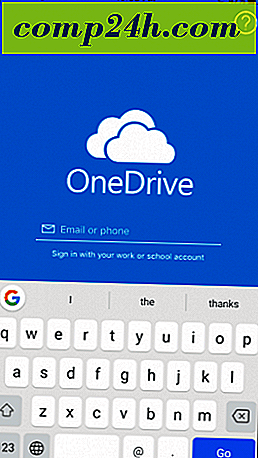
Tippen Sie auf die Registerkarte Fotos, um auf Ihre Fotobibliothek zuzugreifen. Wenn OneDrive Sie auffordert, auf Ihre Fotos zuzugreifen, tippen Sie auf OK.

Tippen Sie neben dem Menü zum Hochladen der Kamera auf Einschalten, und warten Sie, bis OneDrive Ihre Fotos hochgeladen hat.

Abhängig von der Geschwindigkeit Ihres Netzwerks und der Größe Ihrer Bibliothek kann dies einige Zeit in Anspruch nehmen. Sie können den Fortschritt bis zum letzten Foto verfolgen.

Das ist es; Deine Bilder sind jetzt hochgeladen. Sie können Ihre Fotos auch von jedem anderen Gerät mit OneDrive aus aufrufen und synchronisieren.

Wenn Sie kein Fan von OneDrive sind, können Sie andere Cloud-Dienste auswählen. Dropbox, obwohl auf der Speicherseite begrenzt, enthält eine Foto-Upload-Option mit einigen Ausnahmen. Googles Fotos sind wahrscheinlich die besten, um viele Bilder zu speichern.
Der Dienst bietet bis zu 15 GB kostenlosen Online-Speicher und funktioniert nahtlos mit Ihrer iOS-Kamera. Sie können Google Fotos auch so konfigurieren, dass Ihre lokal gespeicherten Fotos gelöscht werden, wenn Sie ein Gerät mit begrenztem Speicherplatz wie das 16-GB-iPhone verwenden.
Letztendlich hängt es davon ab, welchen Service Sie verwenden möchten, aber dies sind Optionen, die Sie berücksichtigen können, wenn iCloud das Limit erreicht. Verwenden Sie einen der genannten Dienste? Wenn ja, sagen Sie uns, was Sie in den Kommentaren denken.
Weitere Informationen zu anderen Geräten finden Sie in unserem Artikel: Automatische Sicherung Ihrer Fotos auf OneDrive von jedem mobilen Gerät aus.






